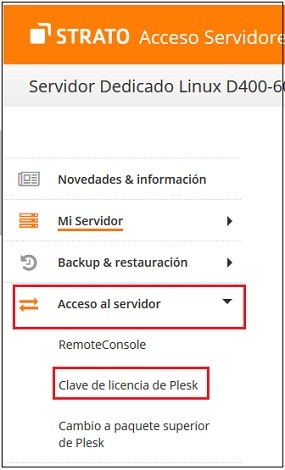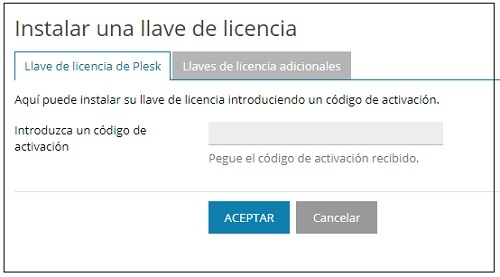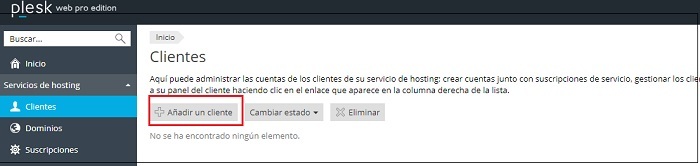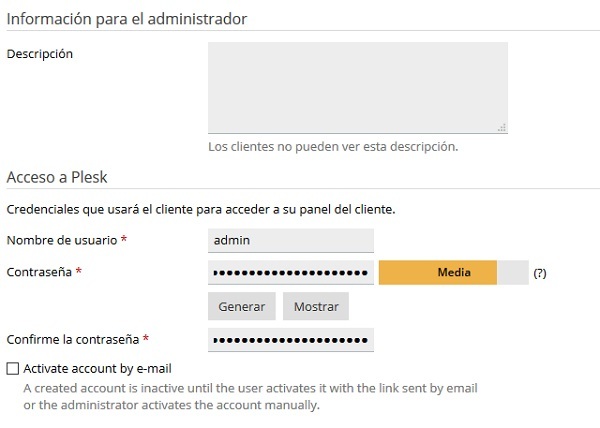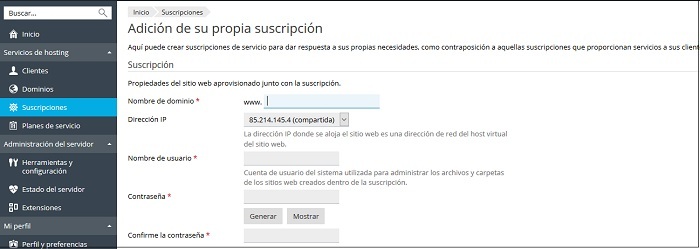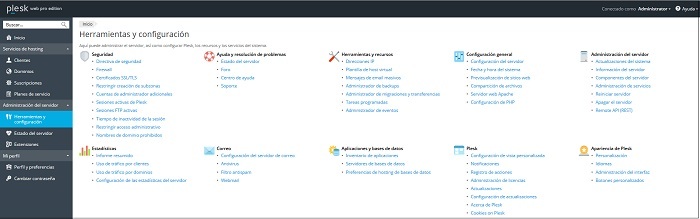Guía de inicio en Plesk
En este artículo te explicamos los primeros pasos con Plesk . Aprenderás en detalle cómo instalar la clave de licencia, crear un nuevo cliente y establecer dominios, direcciones de correo electrónico y accesos FTP para ese cliente.
Instalar la clave de licencia
Crear un nuevo cliente en Plesk
Poner un dominio
Gestionar las suscripciones
Herramientas y ajustes
¿Dónde puedo encontrar mis archivos de log de Plesk?
Conectarse a Plesk
Puedes acceder a la interfaz de administración de Plesk directamente desde tu navegador web. Indica en tu navegador, empezando por https://, tu dirección de servidor, seguida de dos puntos y del Número de puerto 8443, y conéctate a Plesk.
Ejemplo: https://h1234.stratoserver.net:8443
Utiliza los siguientes datos para conectarte:
Nombre de usuario del servidor Linux: admin (si el inicio de sesión con admin no funciona, usa root como nombre de usuario)
Nombre de usuario del Servidor Windows: Administrator
Para el primer acceso al Panel de Control de Plesk, utiliza tu contraseña personal de Plesk.
Una vez hayas cambiado esta contraseña en el Panel de Control de Plesk, accede a Plesk sólo con la nueva contraseña a partir de ahora.
Nota:
Los cambios en la contraseña raíz del servidor no afectan al inicio de sesión en el Panel de Control de Plesk.
Instalar la clave de licencia
La primera vez que inicies sesión en la administración de Plesk, tendrás que introducir una clave de licencia. La instalación de la clave de la licencia sólo lleva unos minutos.
Accede a tu área de cliente de STRATO. y en la vista general del paquete de Servidor, pulsa en Configuración, para poder acceder al Acceso Servidores.
Una vez que hayas iniciado sesión, encontrarás la clave de licencia de Plesk en el menú de la izquierda dentro de Acceso al servidor / Clave de licencia de Plesk.
Después de iniciar sesión en tu Plesk, accederás a la administración de licencias o puedes ir a la Administración del Servidor en el menú de la izquierda y hacer clic en Herramientas y Configuración. Baja a la parte inferior de la página hasta que veas el submenú de Plesk, donde encontrarás el enlace a la Administración de licencias:
En el siguiente paso, introduce la clave de licencia copiada del Acceso Servidores de STRATO y confirma haciendo clic en Aceptar.
Aparece un mensaje para confirmar la carga de la clave de licencia.
Ahora puedes proceder a configurar Plesk.
Crear un nuevo cliente en Plesk
Plesk está diseñado para que gestiones tus propios clientes. Aunque solo utilices el servidor para tí mismo, debes crear un cliente (tú mismo). De lo contrario, no podrás crear otros servicios, como dominios o direcciones de correo electrónico.
Para crear un nuevo cliente, haz clic en Servicios de hosting y en Clientes en la barra de menú de la izquierda. Ahí encontrarás la opción Añadir clientes.
Rellena los campos obligatorios. Si usas Plesk sólo para tí, introduce sólo tus datos de contacto. Si deseas poner tu servidor a disposición de otra persona, también puedes crear un cliente para esta persona.
Se creará una cuenta separada para cada cliente. Este acceso te permite acceder a tus propios proyectos. Para cada cliente se crea una suscripción adicional dentro de Plesk. Mediante la suscripción se definen las condiciones técnicas y los dominios para el cliente. En la suscripción, por ejemplo, se hacen especificaciones sobre el tamaño del buzón, el tamaño del espacio web, el tráfico o el número de bases de datos.
Poner un dominio
En la opción de menú Dominios puedes añadir un dominio a tu servidor.
Gestionar las suscripciones
Para cada cliente creado puedes configurar el acceso FTP, la configuración de DNS, el espacio de almacenamiento e incluso una cuenta de WordPress. Para ello, dirígete al punto de menú Servicios de hosting/ Suscripciones y haz clic en la pestaña Añadir suscripción o Cambiar plan para administrar la configuración.
En el siguiente diálogo puedes definir dominios y subdominios adicionales, instalar aplicaciones y realizar más ajustes para el sitio web correspondiente.
Herramientas y ajustes
En el punto de menú Herramientas y configuración encontrarás todos los ajustes necesarios para el funcionamiento óptimo de tu servidor.
¿Dónde puedo encontrar mis archivos de log de Plesk?
Los archivos de log de cada dominio se almacenan en el directorio de logs. Dirígete a Dominios, selecciona el nombre de dominio del sitio web y haz clic en Administrador de archivos.